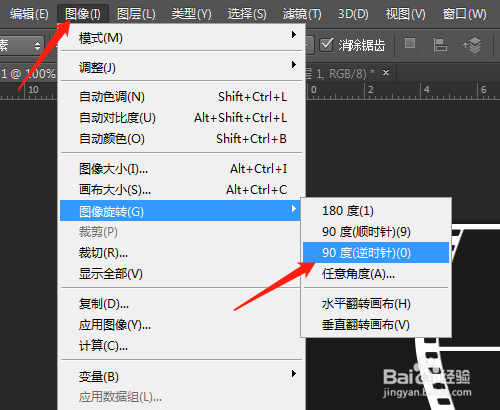1、打开桌面上的Photoshop CC软件。

2、按Ctrl+N,新建背景色空白文档。
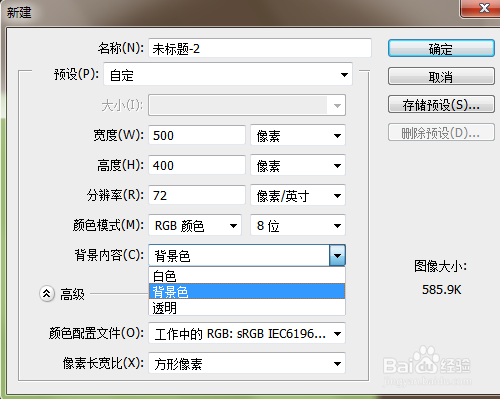
3、选自定形状工具。
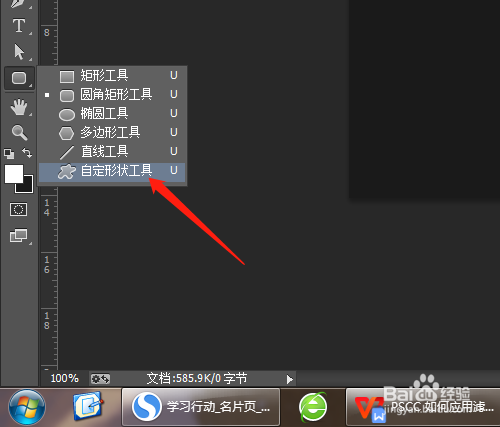
4、形状中找到35毫米胶片2,模式中选定像素。

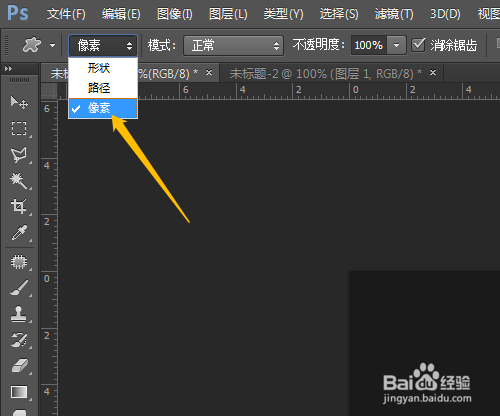
5、新建图层1,绘制出胶片。

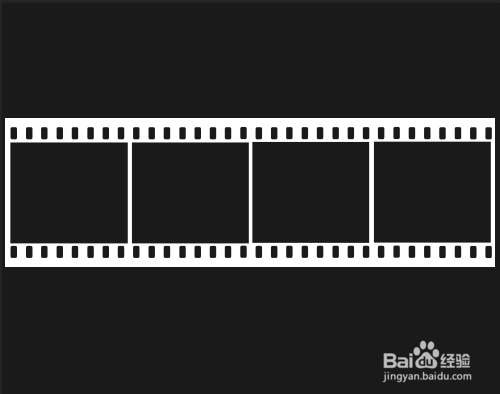
6、单击图像菜单,图像旋转,90度(顺时针),旋转画布。
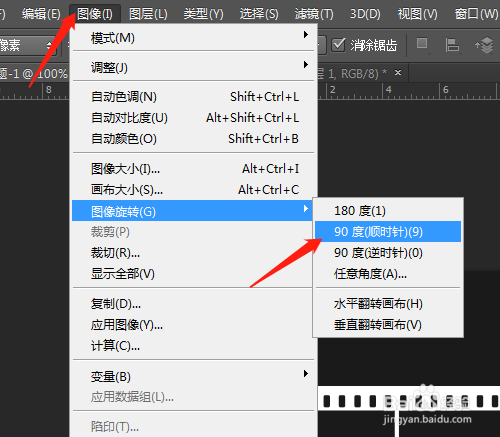

7、选滤镜菜单,扭曲,切变…,对话框中如图设置,确定。


8、图像菜单,图像旋转,90度(逆时针),旋转画布。
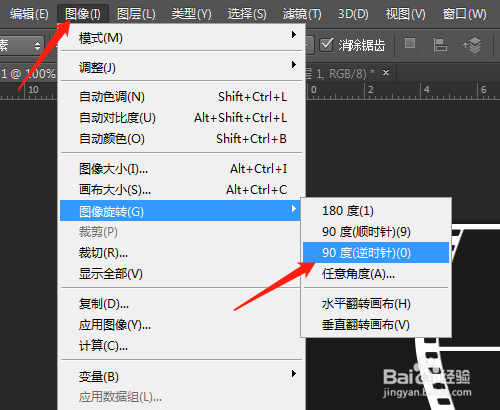

时间:2024-11-09 08:27:34
1、打开桌面上的Photoshop CC软件。

2、按Ctrl+N,新建背景色空白文档。
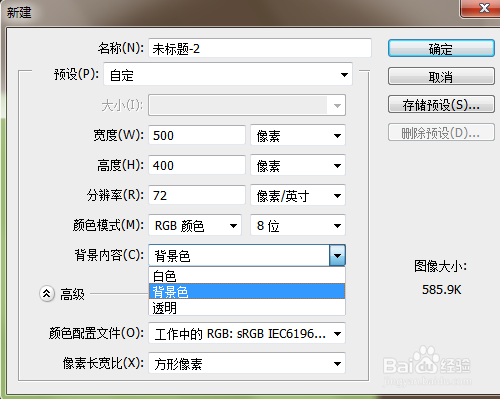
3、选自定形状工具。
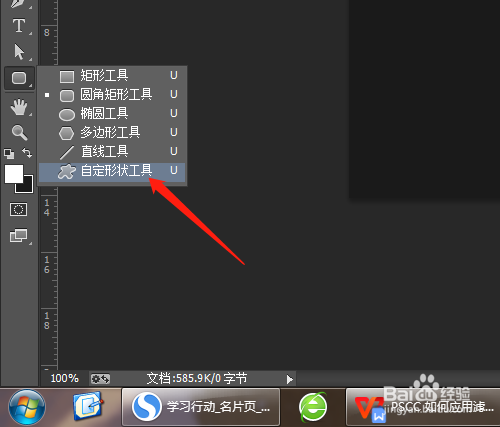
4、形状中找到35毫米胶片2,模式中选定像素。

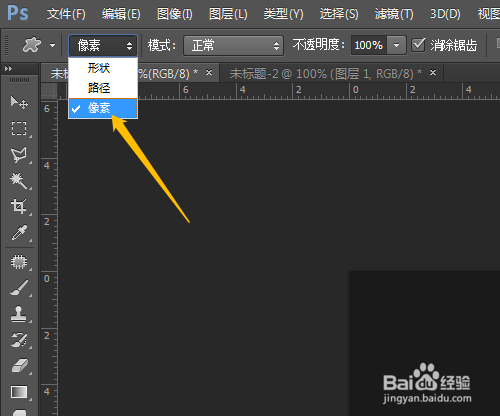
5、新建图层1,绘制出胶片。

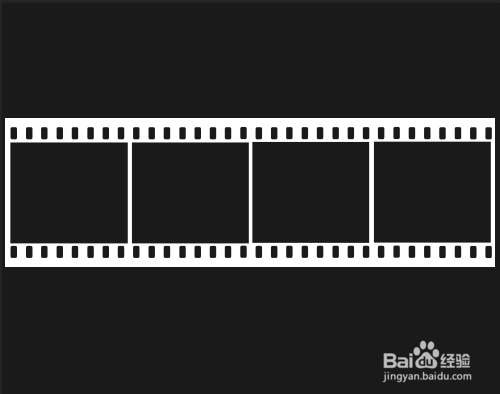
6、单击图像菜单,图像旋转,90度(顺时针),旋转画布。
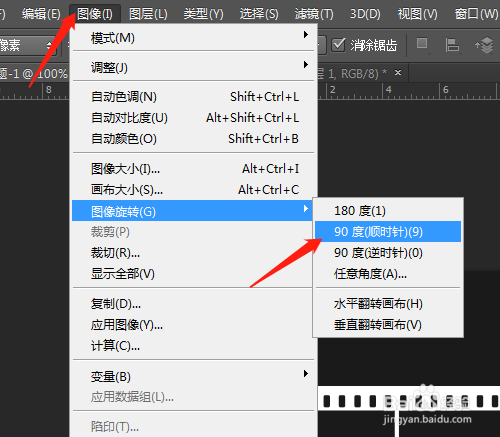

7、选滤镜菜单,扭曲,切变…,对话框中如图设置,确定。


8、图像菜单,图像旋转,90度(逆时针),旋转画布。